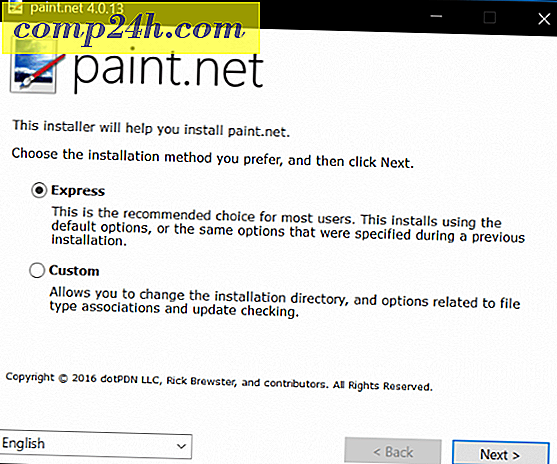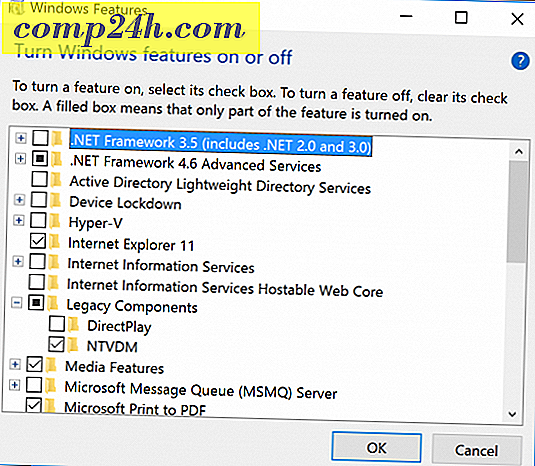Slik slår du av Cortana i Windows 10 jubileumsutgave
Den digitale assistenten Cortana ble introdusert i Windows 10, og den har mottatt flere oppdateringer med jubileumsutgaven. Men ikke alle vil snakke med datamaskinen, og vil heller bare deaktivere den. Dette er hvordan.
Merk: Microsoft legger kontinuerlig nye funksjoner til Cortana, og enkelte funksjoner kan endres. Denne opplæringen dekker den nyeste versjonen av jubileumsoppdateringen med de nyeste oppdateringene, som på tidspunktet for denne skrivingen er KB3176934, som ble utgitt i går.
Deaktiver Cortana Anniversary Edition
Det første du må gjøre er å starte Cortana og åpne notisboken og velg Om meg øverst på listen.

Klikk deretter på e-posten til din Microsoft-konto.

Velg deretter påloggingslinken.

Hvis du vil begynne å bruke Cortana senere, må du bare logge på din Microsoft-konto på nytt.
For å gjøre det, start Cortana og velg Notatboken, og velg Logg inn-knappen og logg inn på kontoen din igjen med e-posten til din Microsoft-konto.

Det er verdt å merke seg at dette ikke helt deaktiverer Cortana (det går fortsatt i bakgrunnen), men det slår av hovedfunksjonen til Cortana. Det stopper også Cortana fra å samle søkeloggen din og annen personlig info.
Cortana vil fortsatt bruke søkefunksjoner lokalt siden det er standard søkefunksjonen og vil starte apper. Det kan imidlertid være noen ting det ikke kan gjøre, for eksempel å sende en e-postadresse. Hvis du vil bruke funksjoner som det og andre som blir deaktivert, må du logge deg på nytt.

For mer på Windows 10s digitale assistent, sjekk ut vårt arkiv av Cortana-artikler.
Hva tar du med? Bruker du Cortana på din Windows 10 PC eller slår du den av og bruker den ikke til noe? Gi oss beskjed i kommentarene nedenfor.

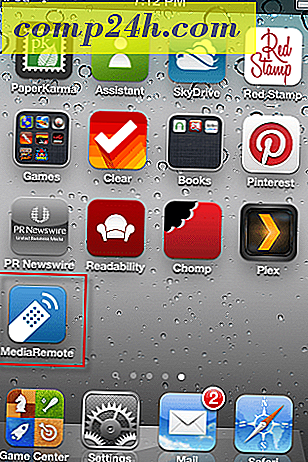
![Google Dokumenter oppgradert tegning lagt til [groovyNews]](http://comp24h.com/img/google/770/google-docs-upgraded-drawing-added.png)